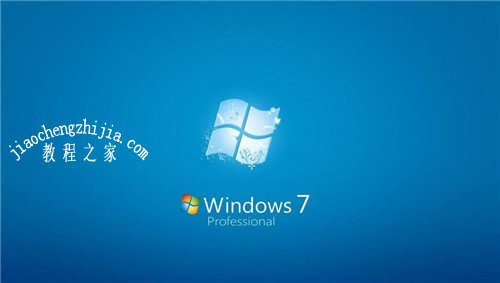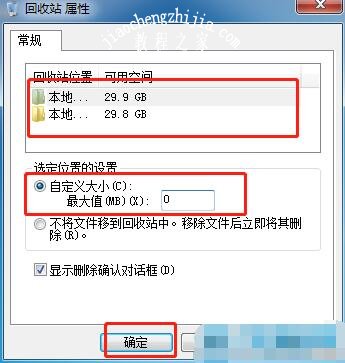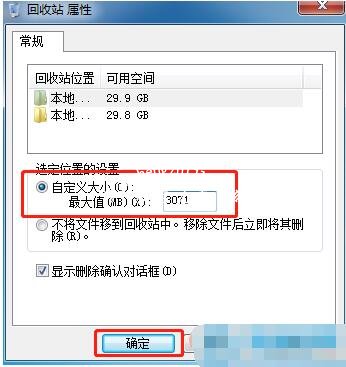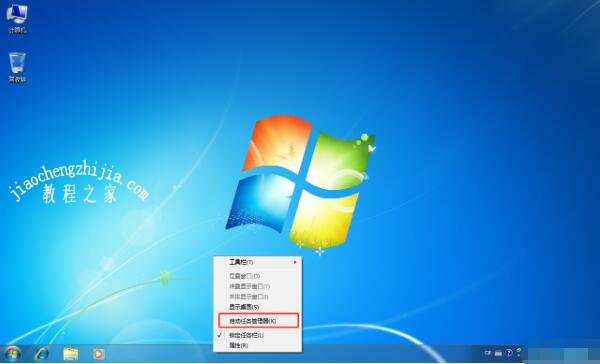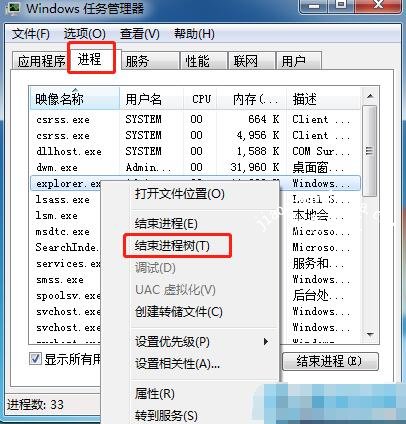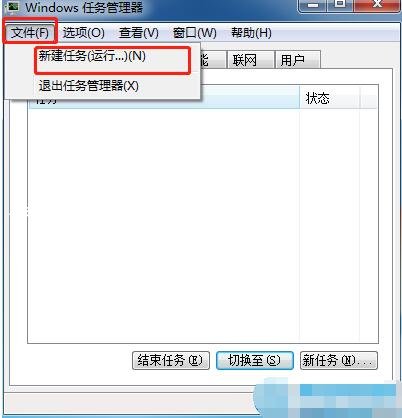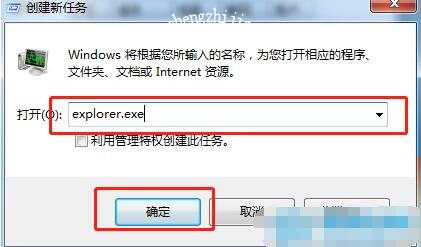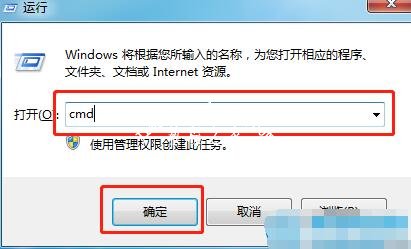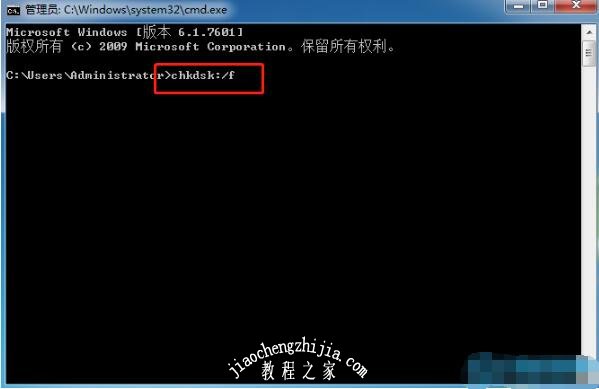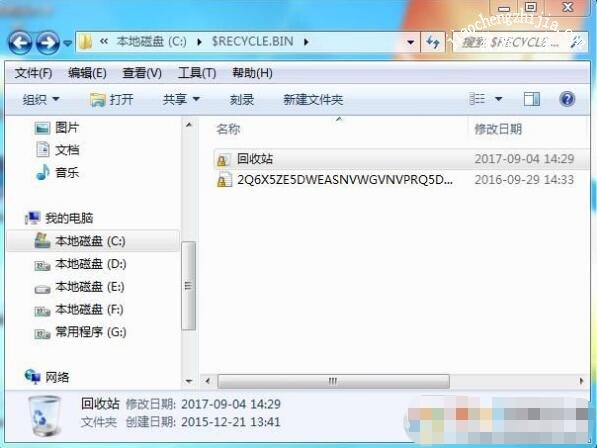如果你经常的使用电脑,并且长期不清理回收站的话,那么呢或多或少都会遇到win7回收站无法清空的问题,那么遇到这种情况大家知道怎么解决吗?其实方法很简单,下面小编为大家带来win7无法清空回收站的解决方法,大家可以花点时间查看下面的教程解决回收站问题。
win7无法清空回收站的解决方法
方法1:重置回收站的大小
1、win7系统电脑开机之后,鼠标右键点击桌面上的回收站图标,然后选择“属性”。在打开的“属性”窗口,先选择无法删除文件的磁盘,然后点击下方的“自定义大小”后将最大值输入为“0”,最后点击“确定”按钮就可以了。
2、然后我们重新点击打开回收站,删除更改无法清除的文件,然后再打开回收站属性,将回收站恢复到原始大小。
方法2:结束资源管理器进程
1、鼠标右键点击任务栏任意的空白处,然后选择“启动任务管理器”。
2、点击“进程”选项卡,然后找到并右键点击“ explorer.exe”,选择“结束进程树”。
3、这时候点击上方的“文件”,然后选择“新建任务”,在弹出的窗口中输入“ explorer.exe”,最后点击“确定”。
4、这时候我们打开回收站就会发现回收站已经被清空了。
方法3:使用命令清除
1、敲击“ win” +“ R”组合键,打开运行窗口,然后在运行窗口中输入命令“ cmd”并敲击Enter。
2、然后在打开的命令提示符窗口中输入“ chkdsk:/ f”命令,然后按Enter键就能清空回收站了。
相关知识阅读:win7回收站的文件保存在哪
Win7回收站图标位于“桌面”上,对应文件夹分别在每个本地磁盘中。
C:\$RECYCLE.BIN 文件夹、如果是D盘,那么就是D:\$RECYCLE.BIN
打开这些文件夹后就可以看到回收站文件夹了。
需要注意的是,你需要开启显示隐藏文件才可以看到这些文件夹。其实回收站文件夹不是一个单一的文件夹。在每个分区下都有一个回收站文夹。不过它是做为系统文件隐藏的。
你想看到它的话,打开控制面板-文件夹选项-查看 把隐藏受保护的系统文件前的勾给勾掉,下面选显示所有文件。然后点确定。
然后你再打开C盘、D盘等。你就会看到根目录下有个名为RECYCLER的文件夹。它就是每个分区的回收站文件夹。
以上便是‘win7无法清空回收站怎么办 win7回收站的文件保存在哪’的全部内容了,希望可以为大家带来帮助,如果你还想了解更多关于win7系统的使用技巧,可以进入教程之家网了解一下。